こんにちは、りゆうです。
以前の記事で手動トラリピ管理ツールを公開、スマホへの導入方法を解説しました。

今回はその特徴と使い方を紹介したいと思います。
本家トラリピを使っている人にもオススメできるツールになってますよ!
↓ Googleスプレッドシートはココからインストールできます! ↓
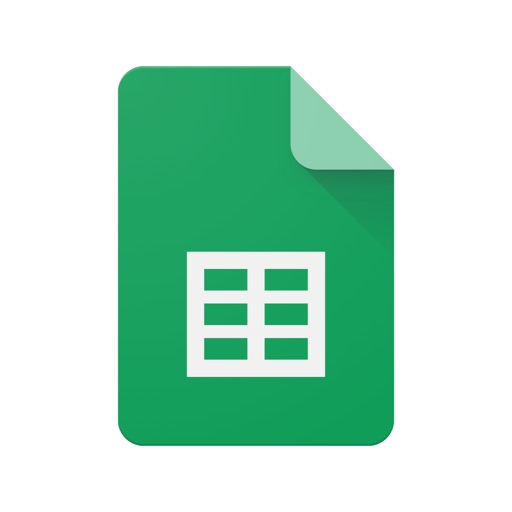
※2020年6月25日大型更新
・売りに対応
・複数通貨ペアの同時運用に対応(5通貨まで)
・対応通貨ペア(USD/JPY、EUR/JPY、CAD/JPY、AUD/JPY、NZD/JPY、MXN/JPY、GBP/JPY、AUD/NZDに対応)
手動トラリピ管理ツールの特徴について
まず結論から言うと、最大の特徴は次の2点です。
・ロスカットレートから資金を計算できる
・トラップ値幅から資金を計算できる
本家トラリピは運用する資金からロスカットレートを算出します。
トラップ本数を決めると値幅が決まる仕様でまるきり逆の設計です!
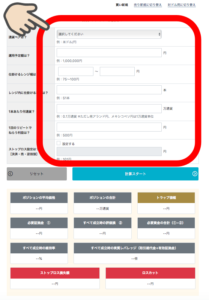
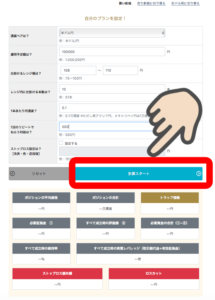
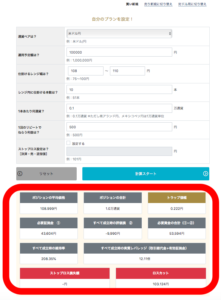
管理ツールは値幅とロスカットレートを決めたら、必要資金が計算される


なぜこのような仕様にしたのかというと、FXを行う上で最大のリスクと言えばロスカット。
ということは、ロスカットレートを先に決めてしまってから必要な資金を見積もる方が理にかなっていると考えたからです!
普段、リスク管理の業務をしているので職業柄です笑。
また本数では無く、トラップ値幅を決めるのは約定しやすさをイメージしたいからです。
トラリピで大事なことはトラップの値幅であり、本数ではありません。
例えばあまり動かない通貨ペアなら値幅は狭い方がいい、よく動く通貨ペアなら値幅は広くても約定する等とイメージできます。
あくまでイメージの問題ですが、先に本数を決めてしまうと値幅がイメージしづらいです。
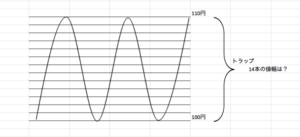
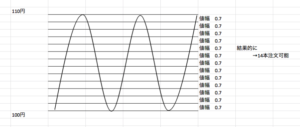
よって、このツールでは値幅から本数が決まるような仕様にしてみました!
またその他の仕様ですが現段階では次のようになっています。
今後はドルストレートなどの通貨ペアを増やし、複数通貨ペア運用にも対応させる予定です。
※レートの取得はGoogleの関数によって算出されるので各FX会社で示しているレートと連動している訳ではないので若干の差異はありますので注意してください。
※スワップは計算されないので注意してください。
トラリピ管理ツール運用試算表の使い方について

使い方は簡単で黄色いセルに順番に入力をしていくだけです。
例えば、次のような運用をしたいとします。
| ドル円で116円/ドル〜106円/ドルの範囲に値幅0.5円の買いトラリピ |
| 1本の通貨量:1000通貨 |
| 1回の決済利益:500円 |
| ロスカットレート:75円 |
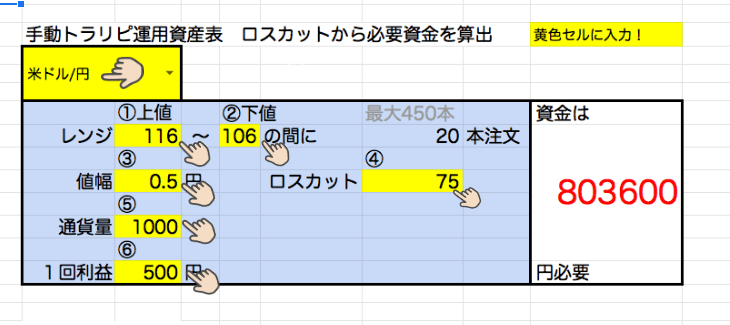
・プルダウンリストから通貨ペアを選択、米ドル/円にしてみます。
・①上値:116、②下値:106を入力します。注意点ですが①がレンジ上限値、②がレンジ下限値です。
・③値幅:0.5、④ロスカット:75と入力します。
ちなみに④ロスカットを0と入力するとドル円が0になっても耐えられる資金が算出されます笑。最も安全ですが資金も膨大、レバレッジ無しの運用だと資金効率が大変悪くなることもわかります。
・⑤通貨量:1000、⑥1回の決済利益:500と入力します。
これで必要な資金が803600円と算出されました。
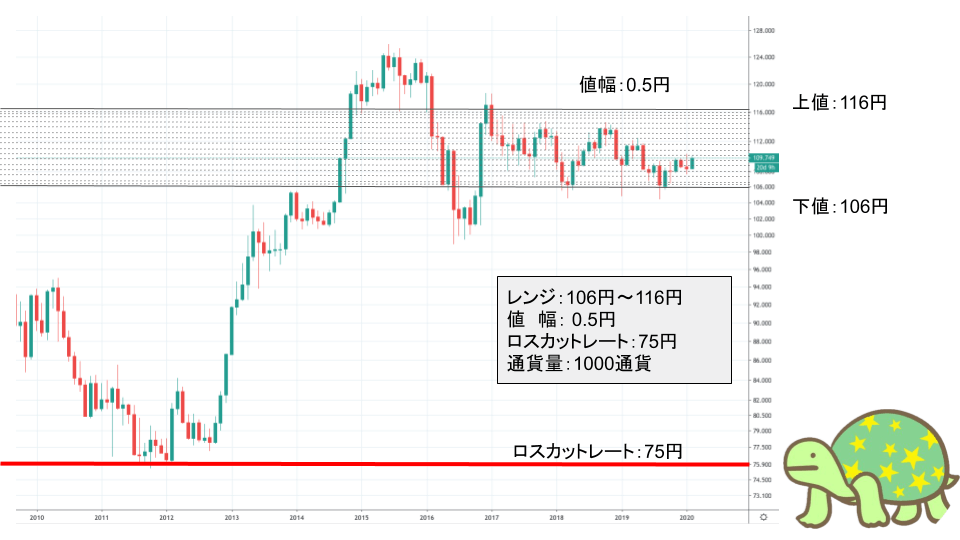

イメージ的にはこんなトラップになる!
一方でロスカットレートをレンジ下限に設定した場合はどうなるか試算してみましょう!

レンジの下値とロスカットレートを同じ106円と入力するので、183600円と算出されます。
レンジ下限目一杯にポジションを持つためには最低183600円あれば運用可能ですが、それより下にレートが下がると即ロスカットされることになります。
先ほどのプランに比べて必要な資金がグッと少なくなりましたが、リスクはやはり上がってしまいます。
最大リスクはその人の考え方によって異なるのでここは慎重に設定したいですね!
トラリピ管理ツールポジション管理表について
管理表では入金額を最初に入力します。

この段階では注文が未発注なので未となってますが、注文をしたら注文に●、ポジションを持ったらポジションに●を選択します。

試しに「みんなのFX」で115.8で買い、116.3で売る注文をします。
・USDJPYを選択

・IFDを選択(IFDがイフダン注文〜で買い(or売り)〜で売り(買い)という注文です。)

・続いて0.1通貨、買いにして逆指値で115.8と入力します。
(※現在レートより低くなったら買う場合は指値、高くなったら買う場合は逆指値になります。このときは現在レートが109.083だったので、115.8の買い注文は逆指値になります。)

・最後に売りにして指値で116.3で売りの決済注文をします。
(※現在レートより高く売るなら指値、安く売るなら逆指値になります。)

・確認画面になるので、注文実行をタップします。
(※必ずロットを確認してください!間違って1ロット(1万通貨)にすることがあります。)

・注文が完了したのでこれを管理ツールに反映させます。
発注を●にしていきます。実際にポジションを持ったらポジションのセルを●にします。
例えば、110円/ドルの買い注文が成立した場合、110のポジション欄を●にします。

すると、図のように証拠金とその段階での含み損が計算されます。
(執筆時では-270.5円の含み損になってました、)
同様に110.5、111でもポジションを持ったとします。

各ポジションでの含み損が計算されて現在のレバレッジ、証拠金維持率が計算されました。
実際に「みんなのFX」のスマホアプリの画面を見ても維持率やレバレッジはほぼ一緒になります。
もちろん他のFX会社で注文しても問題なく使えます。
トラリピ管理ツールのまとめ
以上が管理ツールの使い方でしたが、この管理ツールを使うと次の点で便利です。
手動トラリピの最大のデメリットは資金管理と注文が面倒という点です。しかし、このツールを使うことによってデメリットが解消されます。
もちろんメモ用紙や感覚で管理する方法もありますが、リスクを視覚的に把握できるのでオススメですよ。
↓ Googleスプレッドシートはココからインストールできます! ↓
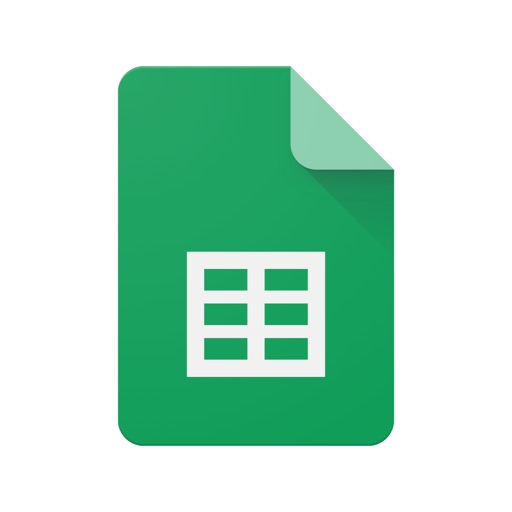
↓ スマホにインストールが完了したら、ここからファイルをダウンロードしてください。↓
※2020年6月25日大型更新
・売りに対応
・複数通貨ペアの同時運用に対応(5通貨まで)
・対応通貨ペア(USD/JPY、EUR/JPY、CAD/JPY、AUD/JPY、NZD/JPY、MXN/JPY、GBP/JPY、AUD/NZDに対応)
↓ みんなのFXの口座開設はこちらから ↓
![]()
↓ 本家トラリピの口座はこちらから開設できます! ↓
次回は本家、トラリピ両方で使える複数通貨ペアに対応した管理シートを公開します。

ついに複数通貨ペアに対応するかめ〜






